
- •6 1
- •Microsoft Access
- •Содержание
- •Лабораторная работа №1
- •Пуск – Программы - Microsoft Access
- •1.4 Работа с данными в режиме таблицы
- •Лабораторная работа №2
- •2.1 Работа с одной таблицей
- •2.1.1 Запрос, отбирающий данные из одной таблицы по условию
- •2.2 Запросы, которые отбирают данные из нескольких таблиц
- •2.3 Модификация данных с помощью запросов
- •2.3.1 Запросы, которые изменяют значение группы записей
- •Лабораторная работа № 3 Тема: Создание форм
- •3.1 Создание форм для просмотра и ввода данных
- •3.2.Создание форм с подчиненной формой
- •Лабораторная работа №4
- •Лабораторная работа №5
- •5.1 Задание:
- •5.2 Индивидуальные задания к лабораторной работе Вариант 1
- •Вариант 2
- •Вариант 3
- •Вариант 4
- •5.3 Контрольные вопросы
- •Вариант 2
- •Вариант 3
- •Вариант 4
- •6.3 Контрольные вопросы
- •Лабораторная работа №7
- •7.1 Задание
- •7.2 Варианты индивидуальных заданий Вариант 1
- •Вариант 2
- •Вариант 3
- •Вариант 4
- •7.3 Контрольные вопросы
- •7.4 Пример выполнения работы
- •' Создается запрос и заполняется список книг читателя
- •Лабораторная работа № 8
6 1
Министерство образования и науки Российской Федерации
Южно-Уральский государственный университет
Кафедра «Системы управления»
В.И. Долбенков
Microsoft Access
Методические указания
к лабораторным работам по курсу
«Базы данных»
Челябинск, 2006
Содержание
Лабораторная работа №1. Создание базы данных. Создание таблиц ............................................................................................. 3
Лабораторная работа № 2. Создание запросов .......................... 13
Лабораторная работа № 3. Создание форм для просмотра, ввода и корректировки данных ................................................... 27
Лабораторная работа № 4. Создание отчетов для вывода данных на принтер .............................................................…...….32
Лабораторная работа № 5. Создание базы данных индивидуального задания…………………………………….…. . . . . ………….36
Лабораторная работа №6. Создание запросов индивидуального задания …………………………………………………………….39
Лабораторная работа № 7. Создание форм индивидуального задания . . . . ………………………………………………………….. 42
8. Лабораторная работа № 8. Создание отчетов индивидуального задания ……………………………………………………………… 46
9. Лабораторная работа № 9. Создание базы данных в SQL………….48
Литература.................................................................................… …….. 49
Лабораторная работа №1
Тема: Создание базы данных (БД), создание таблиц, заполнение таблиц информацией.
Создание базы данных
Запустите программу Microsoft Access:
Пуск – Программы - Microsoft Access
В окне Microsoft Access выберите Новая база данных и щелкните на кнопке OK. В окне Файл новой базы выберите папку, в которой будете помещать БД, а в нижней части окна дайте имя файлу Библиотека.mdb (расширение mdb система прибавит автоматически). Щелкните на кнопке Создать.
Открывается окно базы данных, где отображены все компоненты БД.
Компоненты базы данных:
таблицы – объекты, в которых сохраняется информация о какой-то предметной области (например, работы библиотеки, сборочного цеха завода и т.д.). В таблицах информация представлена
в столбцах, которые называются полями,
в строках, которые называются записями.
Каждое поле имеет свои свойства: имя, тип, размер, заголовок, которые задаются пользователем при создании таблиц;
запросы – выборки из одной или нескольких таблиц или других запросов, которые удовлетворяют определенным условиям; в запросах можно выполнять вычисления, с помощью запросов можно изменять значения сразу нескольких записей;
отчеты – информация из таблиц, подготовленная для печати;
формы – изображение данных из таблиц на экране в форме удобной для ввода, просмотра и корректировки информации; если с формой связать программы на языке Visual Basic for Application (VBA), то форма станет средством обработки данных;
макросы и модули – программы обработки данных, которые сохраняются в БД на языке VBA.
Создание таблиц
Создадим три таблицы, которые содержат информацию о работе библиотеки университета:
Книги – содержит информацию о книгах, которые сохраняются в библиотеке;
ЧитКниги – содержит информацию о книгах, которые получены читателями;
Читатели – содержит информацию о читателях библиотеки.
Для создания таблицы щелкните на кнопке Создание таблицы в режиме конструктора. В окне конструктора таблиц введите информацию, представленную на рис. 1. Вам необходимо задать для любого поля его свойства:
Имя поля, может состоять как из русских, так и английских букв, цифр, может содержать пробелы;
Тип данных поля, выбирается из раскрывающегося списка;
Размер поля, количество символов для типа Текстовый, или один из числовых типов для типа Числовой;
Описаниеразрешает указать назначения поля и особенности информации, которая сохраняется в нем;
Формат поля, можно указывать формат для данных, которые вводятся;
Подпись разрешает задать заголовок поля при выводе таблицы на экран, если заголовок не задан, то выводится имя поля;
Условие на значение записывают логические выражения для значений, которые вводятся в поле (например, для поля Стоимость можно поставить <100, если стоимость книги не должна превышать 100 рублей);
Сообщение об ошибке содержит сообщение пользователю при вводе ошибочных значений.
Одно из полей таблицы назначается ключевым. Значение в этом поле однозначно определяет запись. Это поле должно быть назначено Обязательным и необходимо указать, что это поле является Индексированным (без повторенный). Таким полем в таблице Книги является поле Инв№. Чтобы назначить это поле ключевым, отметьте поле и щелкните на инструменте Ключ (он выделен на рисунке 1). Закройте окно Конструктора таблиц для сохранения структуры таблицы и дайте ей имя в окне запроса.
Теперь нужно ввести данные в таблицу. Это можно сделать многими способами. Приведем два простейших:
1) Просмотр и ввод данных в режиме таблицы: для этого в окне базы данных необходимо выделить таблицу и нажать на кнопку Открыть. Вы увидите пустую таблицу. Введите в нее несколько записей о книгах вашей библиотеки как указано в таблице 1.
2). Использование автоформы: нажмите на кнопку Новый объект на панели инструментов и выберите пункт Автоформа. Будет создана и открыта форма для просмотра и редактирования записей. Введите не менее 10 записей в таблицу Книги.
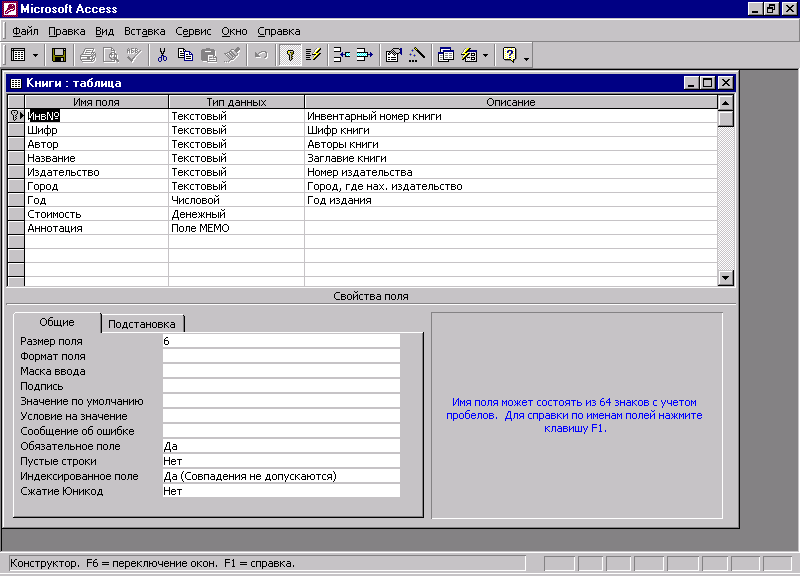
Рисунок 1. Создание структуры таблицы Книги
Создайте новую таблицу ЧитКниги с полями (Рис. 2):
Инв№ - инвентарный номер книги, выданной читателю;
NB – номер читательского билета читателя;
Дата выдачи - дата выдачи книги читателю;
Дата возврата – дата, когда читатель должный возвратить книгу в библиотеку.
Выберите соответствующие содержанию типы полей и их размеры. Поле Инв№ должно быть типа Текстовый и иметь размер 6 (байтов) как и в таблице Книги. Поле NB тоже сделайте текстовым. Поля Инв№ и NB должны быть индексированными и обязательными. В этой таблице можно не назначать ключевого поля.
Заполните таблицу данными о выданных книгах (Таблица 2). Следите за тем, чтобы данные во всех трех таблицах были согласованы, то есть не выдавайте книг, которых нет в библиотеке.
Р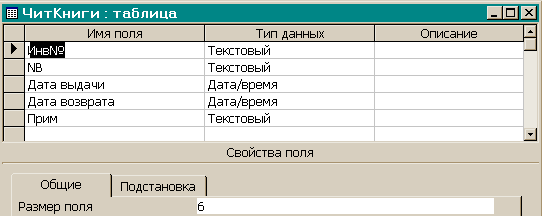 исунок
2. Структура таблицыЧитКниги.
исунок
2. Структура таблицыЧитКниги.
Таблица 2. Список книг, которые выданы, к таблице ЧитКниги
|
Инв№ |
NB |
Дата выдачи |
Дата возврата |
Прим |
|
1 |
700 |
3.01.05 |
14.02.05 |
|
|
11 |
830 |
20.01.05 |
13.02.05 |
|
|
10 |
830 |
2.12.04 |
6.01.05 |
|
|
8 |
830 |
21.12.04 |
23.01.05 |
|
|
5 |
700 |
3.12.04 |
4.01.05 |
|
|
3 |
1220 |
10.12.04 |
11.01.05 |
|
|
4 |
830 |
2.12.04 |
3.01.05 |
|
Таблица 1- Список книг из таблицы Книги
|
Инв№ |
Шифр |
Автор |
Название |
Издательство |
Город |
Год |
Стоимость |
Аннотация |
|
1 |
681.3 |
Пинчук В.П. |
Объектно-ориентированное программирование |
ЮУрГУ |
Челябинск |
2002 |
50,00 |
Конспект лекций для студентов, изучающих программирование. |
|
10 |
657.1 |
Овчаренко Е.К. |
Финансово-экономические расчеты в Excel |
Филинъ |
Москва |
1997 |
328,00 |
Книга в доступной форме знакомит с возможностями Excel |
|
11 |
681.3 |
Праг, Карри Н. и др. |
Секреты Access 97 |
Диалектика |
Киев |
1997 |
224,00 |
Особенности использования Access 97 на примерах |
|
9 |
681.3 |
Гарнаев А. |
Самоучитель VBA. Технология создания пользовательских приложений. |
БХВ |
Санкт-Петербург |
1999 |
414,00 |
Является подробным справочником по VBA, а также самоучителем по разработке приложений с помощью этого языка. |
|
8 |
681.3 |
Додж М., Стинсон К. |
Эффективная работа с Microsoft Excel 2000. |
Питер |
Санкт-Петербург |
1998 |
428,00 |
Представляет новую версию программы электронных таблиц. |
|
2 |
681.3 |
Белова Н.И. |
Программирование на VBA. |
ЮУрГУ |
Челябинск |
2000 |
40,00 |
Конспект лекций для студентов. |
|
3 |
681.3 |
Гарнаев А. |
Использование Excel в экономике и финансах. |
БХВ |
Санкт-Петербург |
1997 |
323,00 |
Содержит полный перечень всех функций и примеры их использования. |
|
4 |
681.3 |
Вейскас Дж. |
Эффективная работа с Microsoft Access 2000 |
Питер |
Санкт-Петербург |
2000 |
235,00 |
Новая версия популярной системы управления базами данных. |
|
5 |
681.3 |
Керри Н.Праг |
Библия пользователя Microsoft Office 2000 |
Диалектика |
Киев |
2001 |
143,00 |
Описываются возможности программ Word, Excel, Access, Power Point, Outlook |
|
6 |
517 |
Ефимов Д.В. |
Сборник задач по высшей математике |
Наука |
Москва |
1994 |
332,00 |
Для студентов технических вузов |
|
7 |
681.3.06 |
Бухвалов А.В., Идельсон А.В. |
Финансовые вычисления для профессионалов. |
БХВ |
Санкт-Петербург |
2001 |
323,00 |
Рассматриваются решения многочисленных финансовых задач. Каждая тема заканчивается методикой вычислений в Excel. |
Создайте новую таблицу Читатели (Рис.3) с полями:
NB – номер читательского билета читателя;
Фамилия – фамилия читателя;
Кафедра – кафедра, на которой работает читатель, или группа, в которой учится читатель;
Телефон – рабочий телефон читателя.
К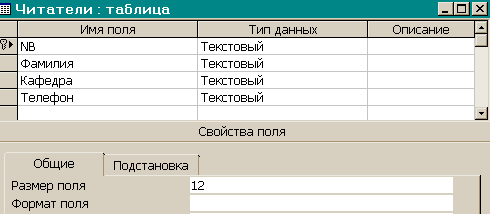 лючевым
полем в последней таблице является полеNB,
так как именно оно однозначно определяет
каждую запись.
лючевым
полем в последней таблице является полеNB,
так как именно оно однозначно определяет
каждую запись.
Рисунок 3. Структура таблицы Читатели
Заполните и эту таблицу данными (Таблица 4). Следите за тем, чтобы не выдавать книги несуществующим читателям, так как в этом случае вы не сможете установить необходимые связи между таблицами.
Таблица 4. Список читателей к таблице Читатели
|
NB |
Фамилия |
Кафедра |
Телефон |
|
700 |
Сергеев В.Г. |
Физика |
12-92 |
|
890 |
Нечаев И.С. |
Физика |
12-91 |
|
1220 |
Цокотун П.В. |
ВМ |
54-14 |
|
555 |
Романиченко Г.В. |
ВМ |
54-14 |
|
830 |
Фридман С.М. |
ВМ |
54-14 |
Создание связей между таблицами
Проектирование нашей базы данных можно считать завершенной. Осталось только установить постоянные связи между таблицами для того, чтобы можно было выбирать данные из нескольких таблиц в соответствия со значениями совпадающих полей. Для этого щелкните на инструменте Схема данных и добавьте в окно схемы данных три созданных таблицы. На экране появилось схематическое изображение трех таблиц. Связи между ними устанавливаются с помощью мыши по методу «зацепить и перетянуть». Зацепите поле Инв№ в таблице Книги и протащите к такому же полю в таблице ЧитКниги. В окне диалога поставьте флажок для целостности данных (Рисунок 4). На схеме появится линия, которая соединяет эти поля. Аналогично установите связь двух других таблиц по полю NB (Рисунок 5).
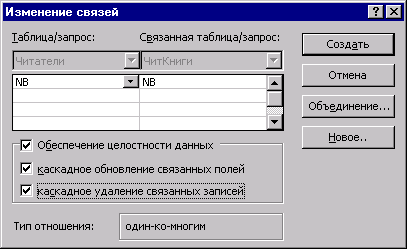
Рисунок 4. Окно диалога при установлении связей.
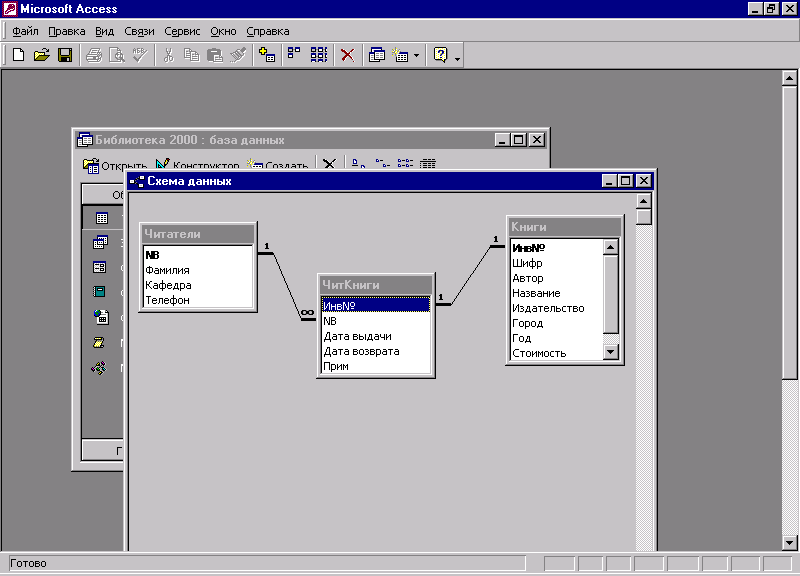
Рисунок 5. Окно схемы данных.
